Menyediakan Tindanan LAMP Pada AWS
Jadual Kandungan
Langkah 1: Lancarkan Contoh EC2
Langkah 2: Sambungkan ke Instance EC2
Langkah 3: Pasang Apache
Langkah 4: Pasang MySQL
Langkah 5: Pasang PHP
Langkah 6: Sediakan Hos Maya
Langkah 7: Uji dengan skrip HTML
Langkah 8: Dayakan PHP di tapak web
Langkah 9: Konfigurasi Apache untuk PHP
Berikut ialah panduan langkah demi langkah tentang cara menyediakan tindanan LAMP (Linux, Apache, MySQL, PHP) pada tika AWS EC2 t2.micro dengan Ubuntu 24.04 LTS untuk projek DevOps.
Langkah 1: Lancarkan Contoh EC2
Log masuk ke AWS Management Console:
Klik pada Contoh Pelancaran.

- Konfigurasi contoh:
Nama: Beri nama contoh anda (cth., "Pelayan LAMPU").
AMI: Pilih Ubuntu 24.04 LTS HVM (seni bina 64-bit).
Jenis contoh: Pilih t2.micro (layak mendapat peringkat percuma).


- Tetapkan pasangan kunci untuk akses SSH.

- Konfigurasikan Kumpulan Keselamatan:
Tambahkan peraturan berikut:
SSH (port 22) untuk akses jauh.
HTTP (port 80) untuk trafik web.
HTTPS (port 443) untuk trafik web selamat.

- Lancarkan contoh.



Langkah 2: Sambungkan ke Instance EC2
Buka terminal (atau gunakan Terminal VSCode jika lebih suka).
Sambung ke contoh anda menggunakan SSH:
Gunakan pasangan kunci untuk SSH ke dalam contoh:


- Kemas kini dan tingkatkan pakej:



Langkah 3: Pasang Apache
- Pasang Apache:


- Sahkan Apache


- Buka penyemak imbas anda dan navigasi ke IP awam EC2 anda. Anda sepatutnya melihat halaman lalai Apache.

Atau eun arahan di bawah:


Langkah 4: Pasang MySQL
- Pasang Pelayan MySQL:


Pemasangan MySQL selamat:


- Tetapkan kata laluan root dan ikut arahan untuk melindungi contoh MySQL anda. Dengan mengikut gesaan untuk menyediakan kata laluan akar, alih keluar pengguna tanpa nama, tidak membenarkan log masuk akar jauh dan banyak lagi.



- Log masuk ke MySQL untuk memastikan ia berfungsi: Masukkan kata laluan akar yang anda buat dan anda sepatutnya mempunyai akses kepada shell MySQL.


Langkah 5: Pasang PHP
- Pasang PHP dan sambungan PHP yang diperlukan untuk Apache dan MySQL:


- Semak Versi PHP


- Mulakan semula Apache untuk memuatkan PHP:

Langkah 6: Sediakan Hos Maya
- Buat direktori baharu untuk tapak web anda:

- Cipta fail hos maya baharu:

- Tambahkan kandungan berikut untuk mengkonfigurasi hos maya:


- Dayakan hos maya menggunakan arahan di bawah satu demi satu:




Langkah 7: Uji dengan skrip HTML
- Navigasi ke laluan projek

- Cipta fail index.html

- Buka dan edit fail, kemudian tampal kandungan html di bawah.


- Lihat kandungan fail index.html.

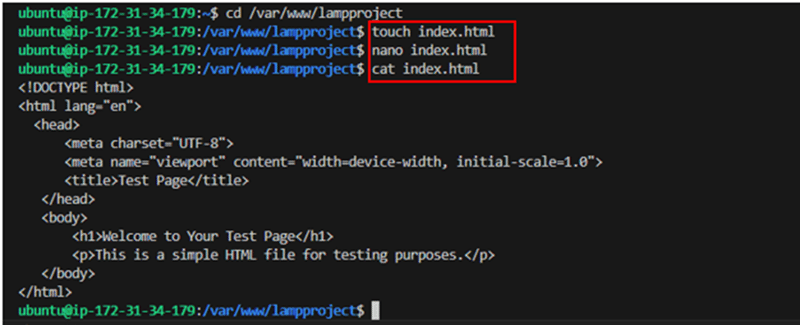
- Buka penyemak imbas untuk melihat http://54.205.253.69 atau http://ec254.205.253.69.compute-1.amazonaws.com/:80

Langkah 8: Dayakan PHP di tapak web





Langkah 9: Konfigurasikan Apache untuk PHP
- Kemas kini fail indeks direktori lalai Apache:


- Tambahkan kandungan berikut:

- Simpan dan keluar (Ctrl X, Y, kemudian Enter).
Dalam penyemak imbas anda, pergi ke http:///info.php. Anda sepatutnya melihat halaman maklumat PHP.

- Selepas itu, alih keluar halaman maklumat PHP: Atas sebab keselamatan, padamkan halaman maklumat PHP selepas ujian:

- Akses fail ujian:


Atas ialah kandungan terperinci Menyediakan Tindanan LAMP Pada AWS. Untuk maklumat lanjut, sila ikut artikel berkaitan lain di laman web China PHP!

Alat AI Hot

Undresser.AI Undress
Apl berkuasa AI untuk mencipta foto bogel yang realistik

AI Clothes Remover
Alat AI dalam talian untuk mengeluarkan pakaian daripada foto.

Undress AI Tool
Gambar buka pakaian secara percuma

Clothoff.io
Penyingkiran pakaian AI

Video Face Swap
Tukar muka dalam mana-mana video dengan mudah menggunakan alat tukar muka AI percuma kami!

Artikel Panas

Alat panas

Notepad++7.3.1
Editor kod yang mudah digunakan dan percuma

SublimeText3 versi Cina
Versi Cina, sangat mudah digunakan

Hantar Studio 13.0.1
Persekitaran pembangunan bersepadu PHP yang berkuasa

Dreamweaver CS6
Alat pembangunan web visual

SublimeText3 versi Mac
Perisian penyuntingan kod peringkat Tuhan (SublimeText3)

Topik panas
 Alipay PHP SDK Ralat Pemindahan: Bagaimana menyelesaikan masalah 'tidak dapat mengisytiharkan kelas signdata'?
Apr 01, 2025 am 07:21 AM
Alipay PHP SDK Ralat Pemindahan: Bagaimana menyelesaikan masalah 'tidak dapat mengisytiharkan kelas signdata'?
Apr 01, 2025 am 07:21 AM
Alipay Php ...
 Jelaskan JSON Web Tokens (JWT) dan kes penggunaannya dalam PHP API.
Apr 05, 2025 am 12:04 AM
Jelaskan JSON Web Tokens (JWT) dan kes penggunaannya dalam PHP API.
Apr 05, 2025 am 12:04 AM
JWT adalah standard terbuka berdasarkan JSON, yang digunakan untuk menghantar maklumat secara selamat antara pihak, terutamanya untuk pengesahan identiti dan pertukaran maklumat. 1. JWT terdiri daripada tiga bahagian: header, muatan dan tandatangan. 2. Prinsip kerja JWT termasuk tiga langkah: menjana JWT, mengesahkan JWT dan muatan parsing. 3. Apabila menggunakan JWT untuk pengesahan di PHP, JWT boleh dijana dan disahkan, dan peranan pengguna dan maklumat kebenaran boleh dimasukkan dalam penggunaan lanjutan. 4. Kesilapan umum termasuk kegagalan pengesahan tandatangan, tamat tempoh, dan muatan besar. Kemahiran penyahpepijatan termasuk menggunakan alat debugging dan pembalakan. 5. Pengoptimuman prestasi dan amalan terbaik termasuk menggunakan algoritma tandatangan yang sesuai, menetapkan tempoh kesahihan dengan munasabah,
 Bagaimanakah sesi merampas kerja dan bagaimana anda dapat mengurangkannya dalam PHP?
Apr 06, 2025 am 12:02 AM
Bagaimanakah sesi merampas kerja dan bagaimana anda dapat mengurangkannya dalam PHP?
Apr 06, 2025 am 12:02 AM
Sesi rampasan boleh dicapai melalui langkah -langkah berikut: 1. Dapatkan ID Sesi, 2. Gunakan ID Sesi, 3. Simpan sesi aktif. Kaedah untuk mengelakkan rampasan sesi dalam PHP termasuk: 1. Gunakan fungsi Sesi_Regenerate_ID () untuk menjana semula ID Sesi, 2. Data sesi stor melalui pangkalan data, 3.
 Huraikan prinsip -prinsip yang kukuh dan bagaimana ia memohon kepada pembangunan PHP.
Apr 03, 2025 am 12:04 AM
Huraikan prinsip -prinsip yang kukuh dan bagaimana ia memohon kepada pembangunan PHP.
Apr 03, 2025 am 12:04 AM
Penerapan prinsip pepejal dalam pembangunan PHP termasuk: 1. Prinsip Tanggungjawab Tunggal (SRP): Setiap kelas bertanggungjawab untuk hanya satu fungsi. 2. Prinsip Terbuka dan Tutup (OCP): Perubahan dicapai melalui lanjutan dan bukannya pengubahsuaian. 3. Prinsip Penggantian Lisch (LSP): Subkelas boleh menggantikan kelas asas tanpa menjejaskan ketepatan program. 4. Prinsip Pengasingan Antara Muka (ISP): Gunakan antara muka halus untuk mengelakkan kebergantungan dan kaedah yang tidak digunakan. 5. Prinsip Inversi Ketergantungan (DIP): Modul peringkat tinggi dan rendah bergantung kepada abstraksi dan dilaksanakan melalui suntikan ketergantungan.
 Bagaimana cara debug mod CLI dalam phpstorm?
Apr 01, 2025 pm 02:57 PM
Bagaimana cara debug mod CLI dalam phpstorm?
Apr 01, 2025 pm 02:57 PM
Bagaimana cara debug mod CLI dalam phpstorm? Semasa membangun dengan PHPStorm, kadang -kadang kita perlu debug PHP dalam mod Interface Line Command (CLI) ...
 Ciri -ciri Keselamatan Rangka Kerja: Melindungi Kelemahan.
Mar 28, 2025 pm 05:11 PM
Ciri -ciri Keselamatan Rangka Kerja: Melindungi Kelemahan.
Mar 28, 2025 pm 05:11 PM
Artikel membincangkan ciri -ciri keselamatan penting dalam rangka kerja untuk melindungi daripada kelemahan, termasuk pengesahan input, pengesahan, dan kemas kini tetap.
 Bagaimana cara menetapkan kebenaran secara automatik UnixSocket selepas sistem dimulakan semula?
Mar 31, 2025 pm 11:54 PM
Bagaimana cara menetapkan kebenaran secara automatik UnixSocket selepas sistem dimulakan semula?
Mar 31, 2025 pm 11:54 PM
Bagaimana untuk menetapkan keizinan UnixSocket secara automatik selepas sistem dimulakan semula. Setiap kali sistem dimulakan semula, kita perlu melaksanakan perintah berikut untuk mengubahsuai keizinan UnixSocket: sudo ...
 Terangkan pengikatan statik lewat dalam php (statik: :).
Apr 03, 2025 am 12:04 AM
Terangkan pengikatan statik lewat dalam php (statik: :).
Apr 03, 2025 am 12:04 AM
Mengikat statik (statik: :) Melaksanakan pengikatan statik lewat (LSB) dalam PHP, yang membolehkan kelas panggilan dirujuk dalam konteks statik dan bukannya menentukan kelas. 1) Proses parsing dilakukan pada masa runtime, 2) Cari kelas panggilan dalam hubungan warisan, 3) ia boleh membawa overhead prestasi.






